De volledige route wordt getoond op de kaart.
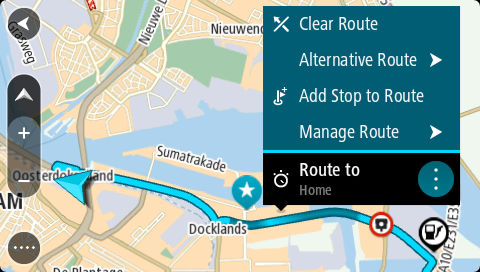
Tip: als je de naam van de nieuwe tussenstop weet, kun je in plaats van de kaart Zoek gebruiken om de tussenstop te selecteren.
Je route wordt opnieuw berekend om je tussenstop op te nemen.
Tip: als je de opgeslagen route in de lijst Mijn routes met de wijzigingen wilt bijwerken, selecteer je de route op de kaart en selecteer je vervolgens Sla wijzigingen in route op in het pop-upmenu.